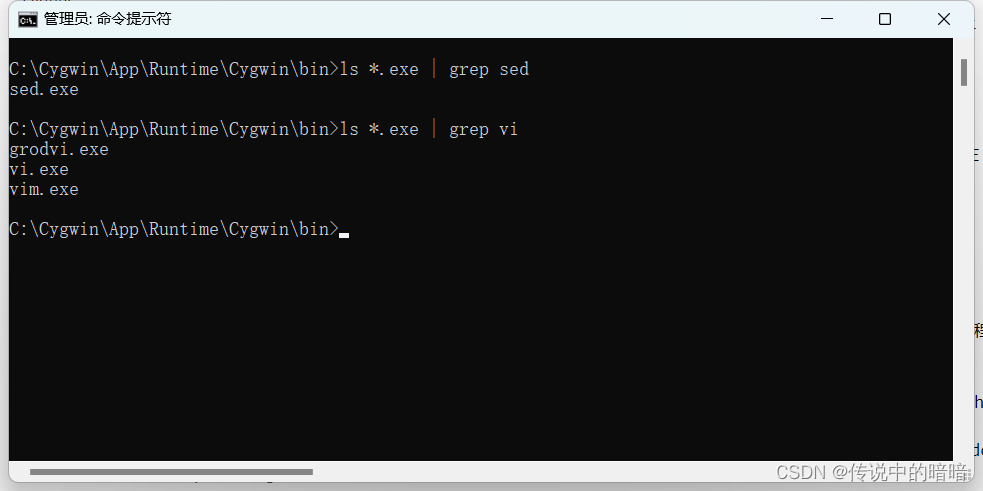私は Linux コマンドをよく使用するため、Windows cmd でコマンドを入力するときによく間違えます。プロンプトは内部コマンドでも外部コマンドでも、実行可能なプログラムでもありません。
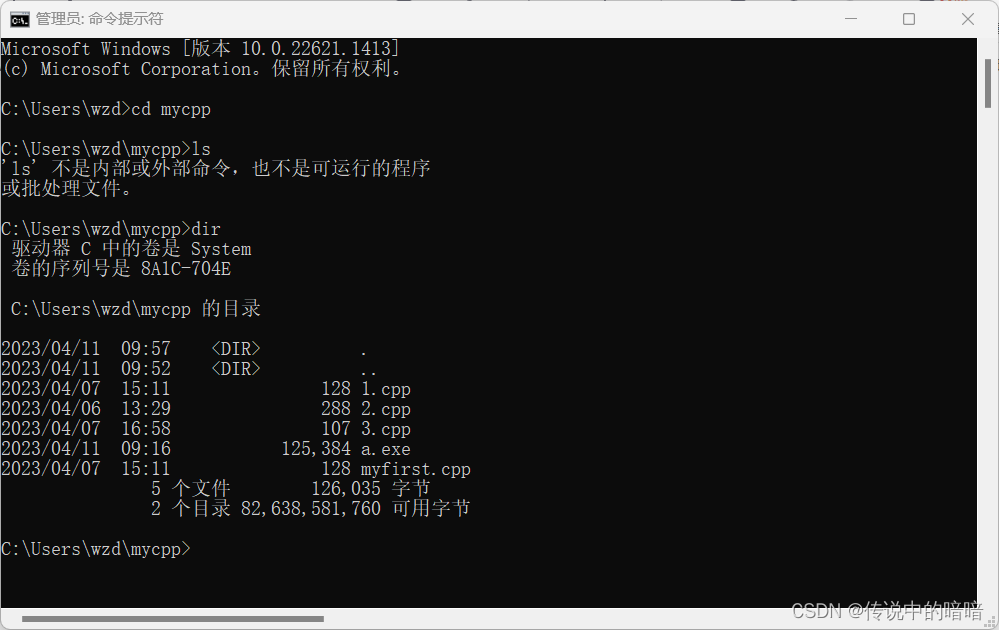
それでは、Linux のコマンドを Windows でも使用できるように cmd コマンドを完了する方法はあるのでしょうか?
Windows CMD コマンドラインで Linux コマンドを使用する方法を説明します。
Cygwin の概要
Cygwin は、Windows プラットフォーム上で実行される UNIX に似たシミュレーション環境です。これは、UNIX/Linux オペレーティング環境を学習したり、アプリケーションを UNIX から Windows に移植したり、特に Windows 上の GNU ツール セットを使用して特殊な開発作業を行ったりする場合に役立ちます。組み込みシステムの開発に非常に役立ちます。
Cygwin をダウンロード
Github にアクセスし、CygwinPortable を検索してプロジェクト ページにアクセスします。
https://github.com/MachinaCore/CygwinPortable/
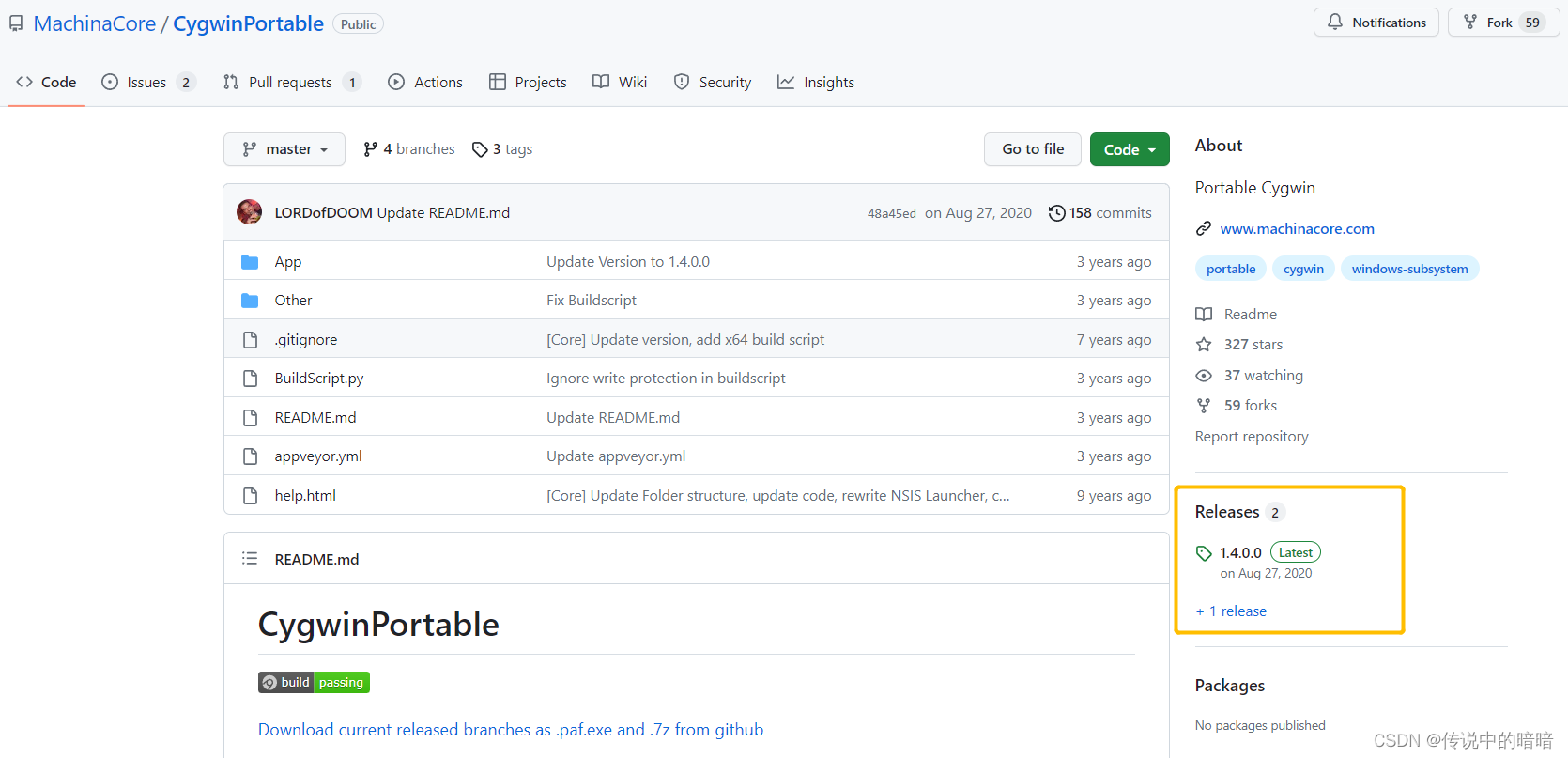
Release リンクをクリックしてダウンロードしますCygwinPortable_1.4.0.0.7z
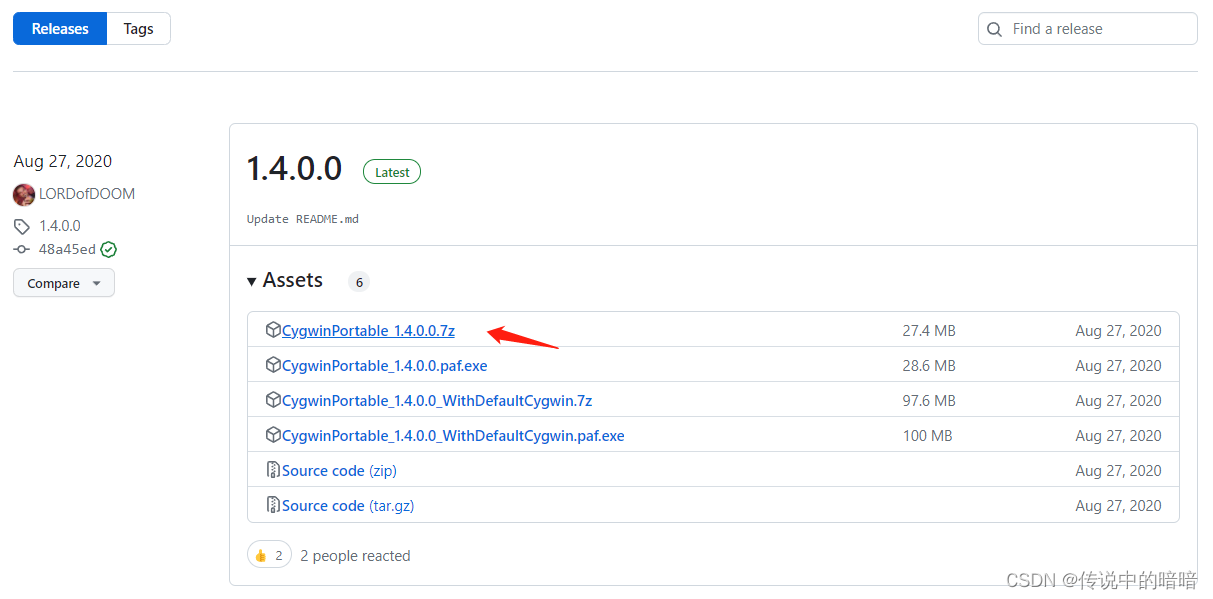
Cygwinのインストール
ダウンロードした7z圧縮パッケージを解凍し、名前を変更してCドライブのルートディレクトリにCygwin置きます。

Cygwin ディレクトリに入り、CygwinPortable.exeプログラムを開始します
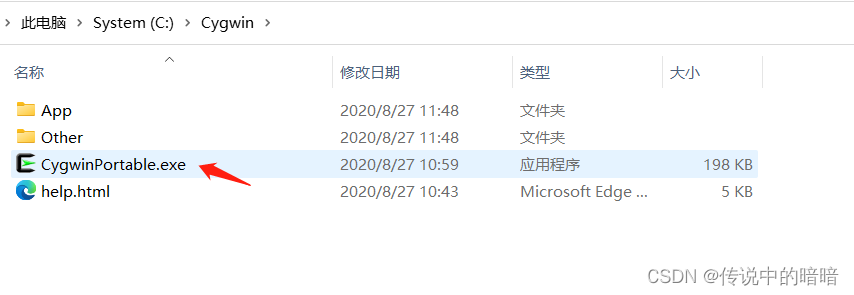
。インストーラーを開始した後、次の項目を選択します。Download Cygwin X64
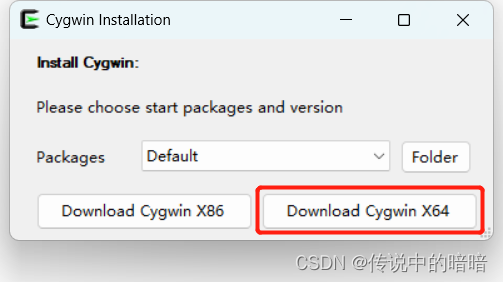
Cygwin インストーラーは、すべての関連プログラムをオンラインでダウンロードしてインストールします。インストールが完了すると、プログラムは自動的に終了します。
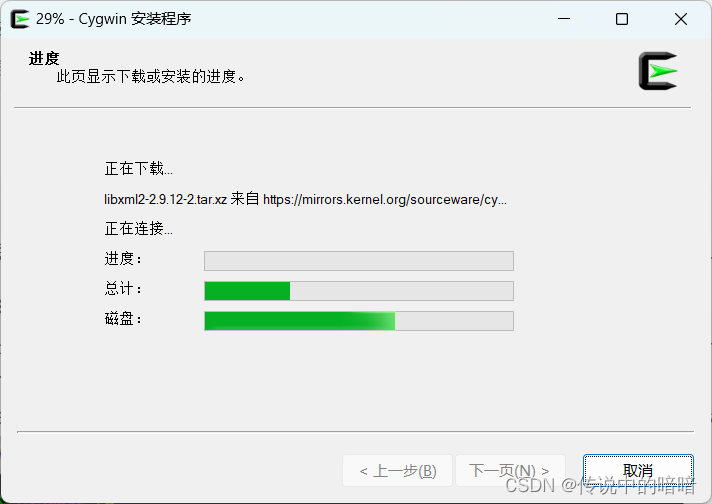
この時点で、タスクバーの右下隅に Cygwin プログラムのアイコンが表示されます。
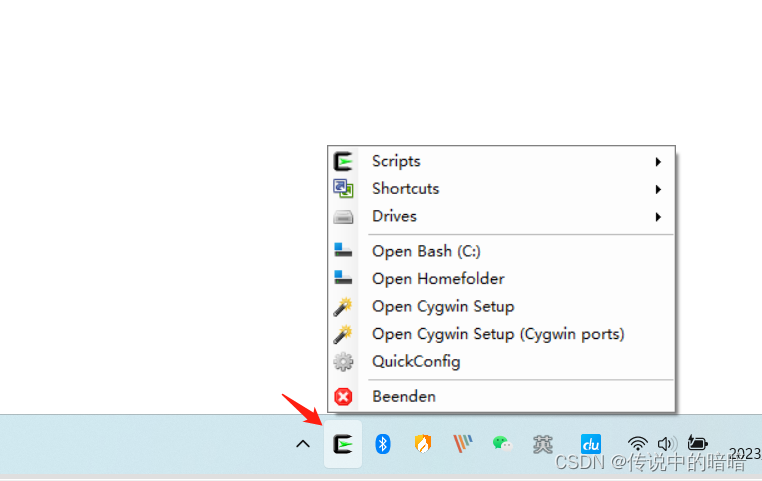
CygwinCygwin ターミナル プログラムを検索して開始します。Cygwin64 Terminal
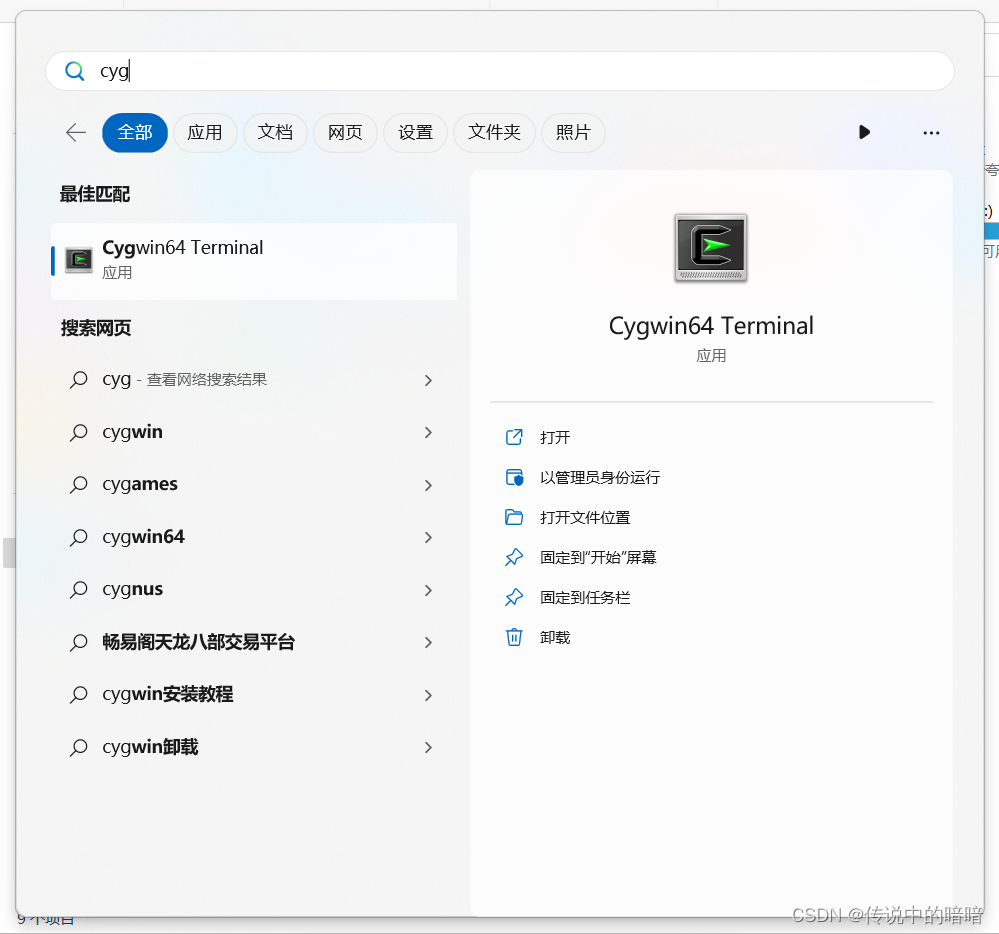
これで、このターミナルに一般的な Linux コマンドを入力できるようになります。ターミナル起動後のデフォルトのパスは次のとおりです。
C:\Cygwin\App\Runtime\Cygwin\home\用户目录
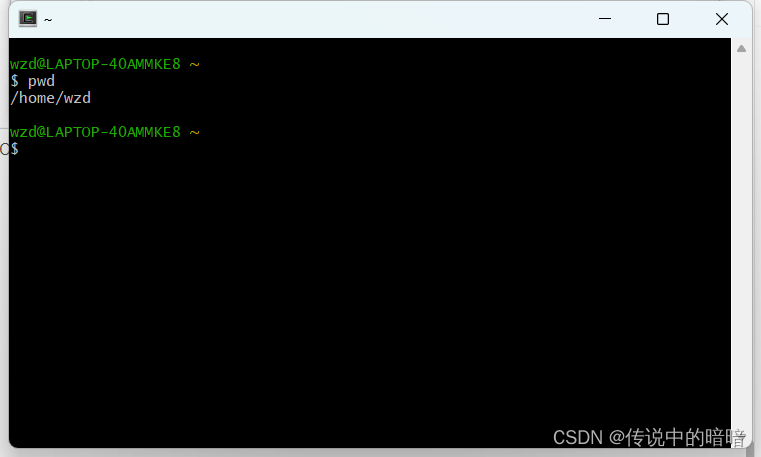
環境変数を構成する
インストール後も、cmd コマンド ラインでは使用できません。cmd コマンドで使用できるようにするには、システム環境変数を設定する必要があります。
Win+R実行ウィンドウに入りsysdm.cpl、システムプロパティパネルを起動します。
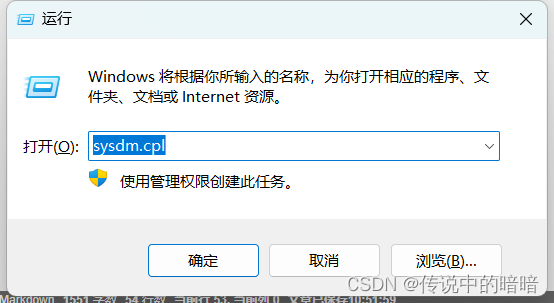
高级タブをクリックすると、環境変数を開く機能が表示されます。
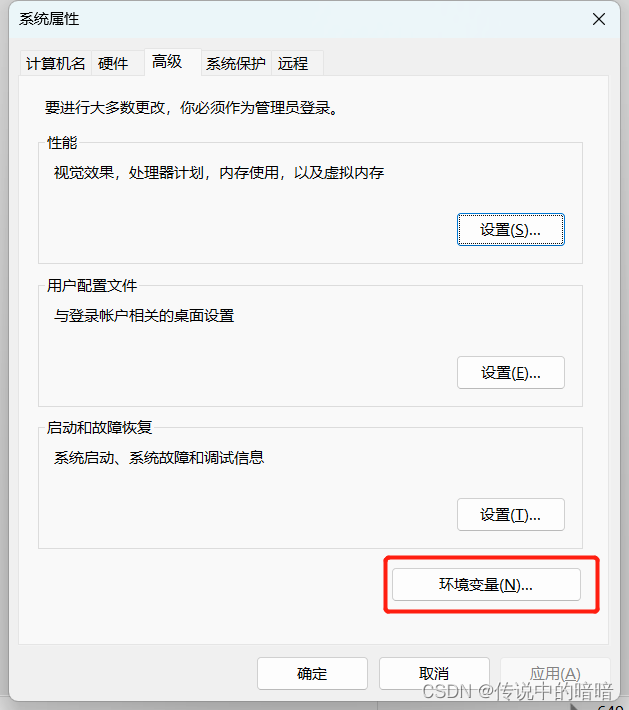
下部系统变量にあるPathこの列を見つけて選択し、编辑ボタンをクリックします。
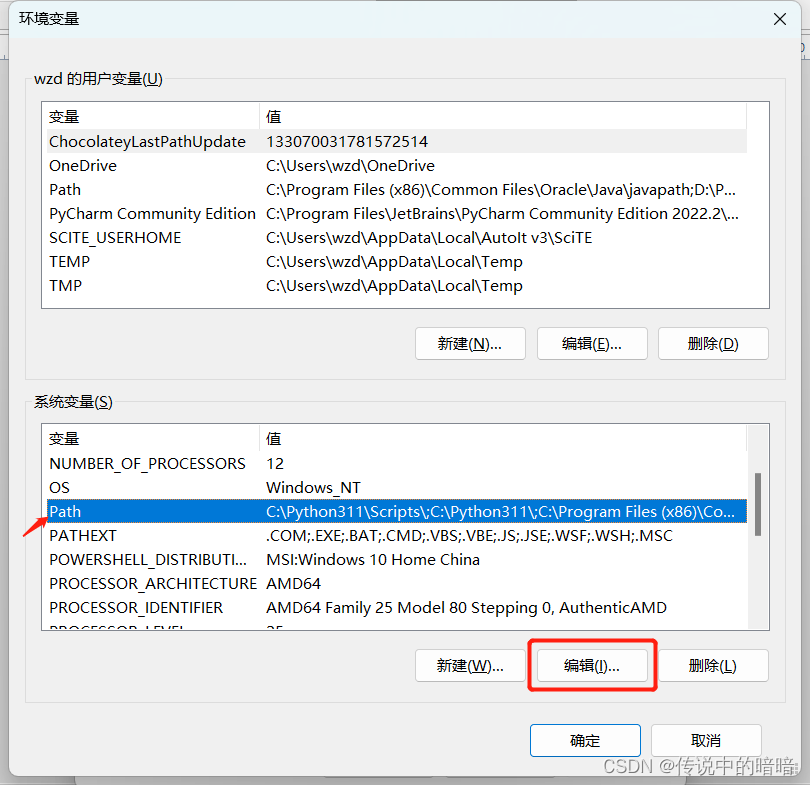
環境変数の編集機能の新建ボタン、Cygwin bin ディレクトリを追加します。以前の手順に従って段階的に設定した場合は、次のパスを入力するだけで、追加後に終了することを確認します。
C:\Cygwin\App\Runtime\Cygwin\bin
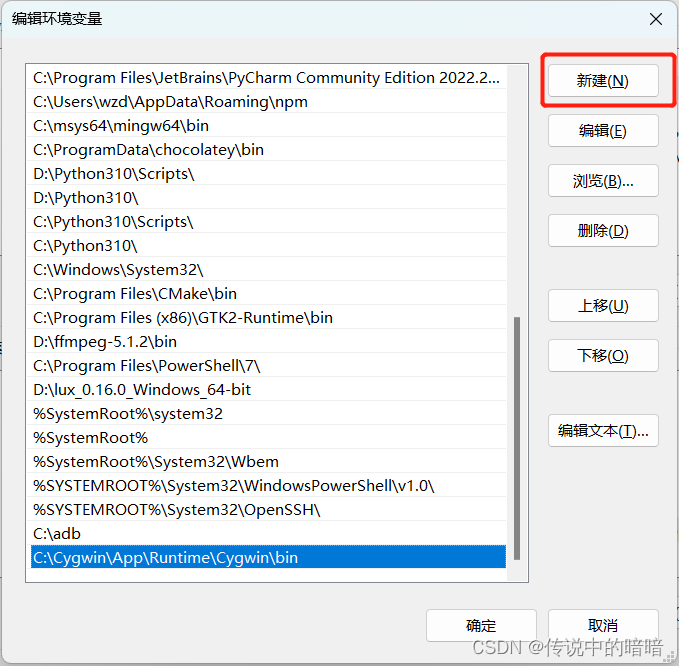
- コマンドで環境変数を追加する
管理者権限で CMD を開き、次のコマンドを入力してシステム環境変数を追加します。
setx path "%PATH%;C:\Cygwin\App\Runtime\Cygwin\bin" /M
Linuxコマンドを使用する
CMD ターミナルを起動し、通常どおりlsコマンドを。Cygwin には 270 以上の Linux コマンドが統合されています。
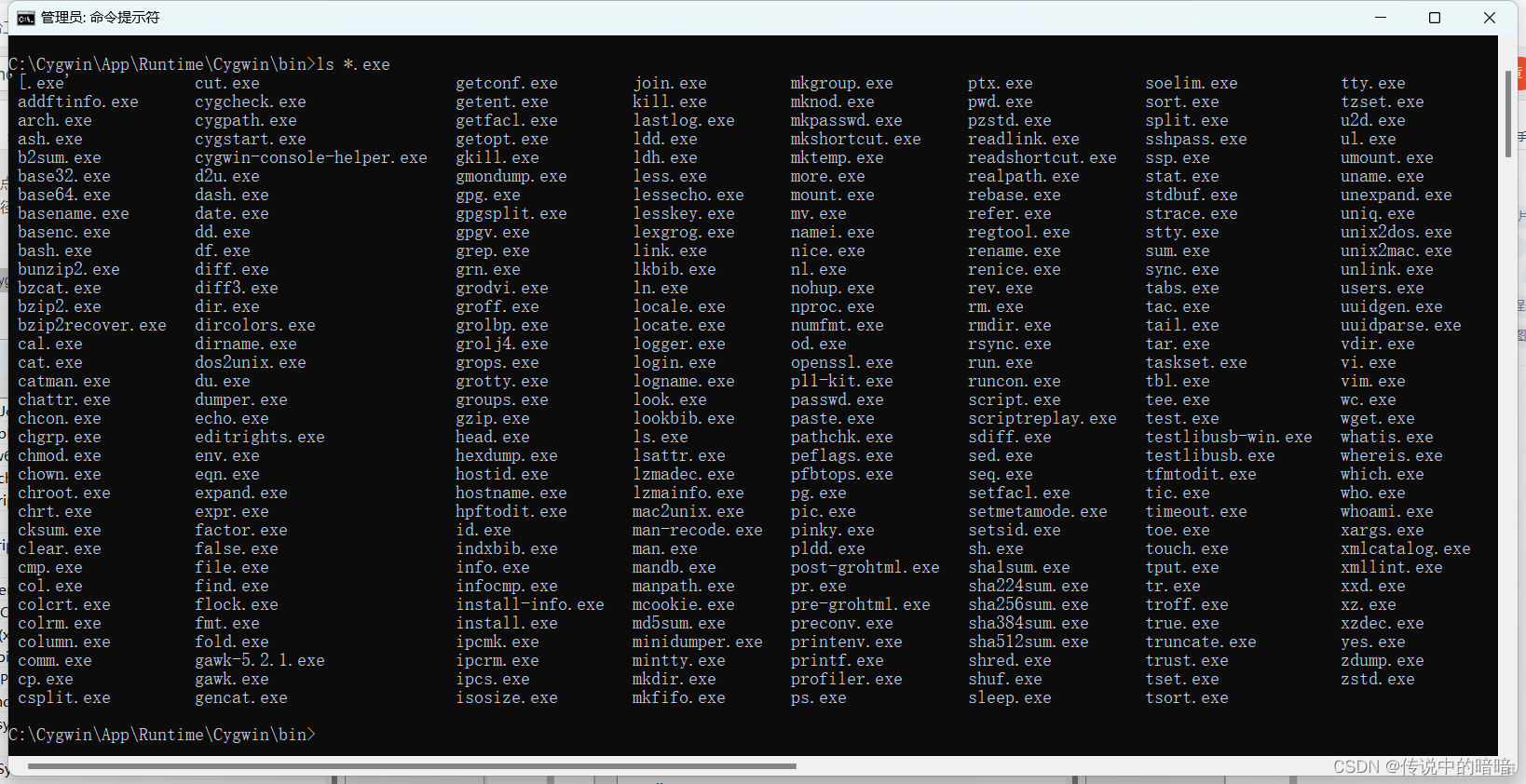
grep検索機能を使ってみる